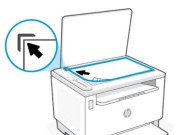惠普439扫描仪如何设置到桌面?
- 电子常识
- 2025-09-17
- 6
- 更新:2025-09-05 15:27:00
在数字化办公不断普及的今天,惠普(HP)扫描仪作为一款优秀的文档和图片数字化设备,受到了广泛使用。特别是HPDeskJetInkAdvantage439All-in-One打印机,它结合了打印、复印和扫描三项功能,非常适合家庭和小型办公室使用。如果想要快速将扫描功能设置到桌面,以提高工作效率,本文将提供一个全面的指南。
一、准备工作
在进行惠普439扫描仪设置之前,我们需要做以下准备:
1.确保惠普439扫描仪已经与电脑正确连接,可以通过USB数据线或无线网络连接。
2.安装好惠普提供的HPSmart软件或相应的驱动程序,并完成电脑的基本设置。
3.确认电脑上已安装有适合扫描仪的图像处理或PDF生成软件。
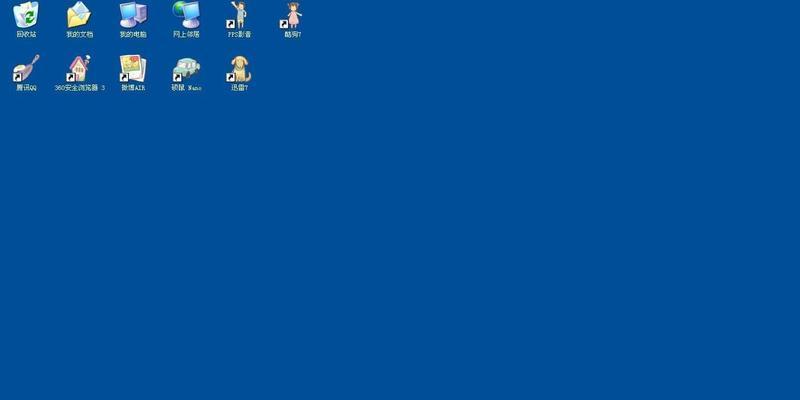
二、扫描仪桌面快捷方式设置
设置扫描仪快捷方式到桌面,可以让用户更便捷地进行扫描操作。
1.通过HPSmart软件设置
步骤一:打开已安装的HPSmart软件。
步骤二:点击界面上的“扫描”选项。
步骤三:选择你的惠普439扫描仪设备。
步骤四:点击右上角的更多选项(三个点图标),在弹出的菜单中选择“创建快捷方式”。
步骤五:根据提示,选择“桌面”作为快捷方式创建的位置。
2.通过操作系统的特性创建快捷方式
如果你希望使用更基础的方法,也可以通过电脑操作系统的功能来创建快捷方式。
步骤一:找到已经安装好的HPSmart软件的快捷方式或者实际的可执行文件路径。
步骤二:右键点击HPSmart的快捷方式或可执行文件,选择“发送到”->“桌面(创建快捷方式)”。
步骤三:现在桌面上会出现一个指向HPSmart软件的快捷方式图标。
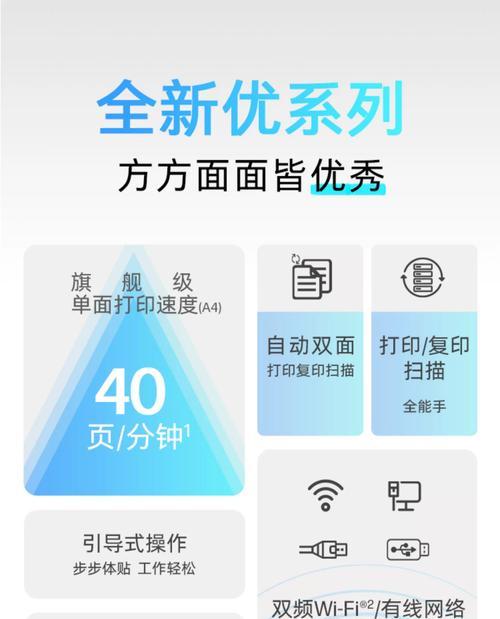
三、使用快捷方式扫描
创建好快捷方式之后,使用起来就非常方便了。
步骤一:双击桌面上的HPSmart快捷方式图标启动软件。
步骤二:确保扫描仪已经处于准备状态,等待软件与扫描仪的连接。
步骤三:点击“扫描”选项卡,根据需要选择扫描类型和设置,如黑白、彩色、文件类型等。
步骤四:点击“扫描”按钮开始扫描,扫描完成的文件会自动保存在指定位置。
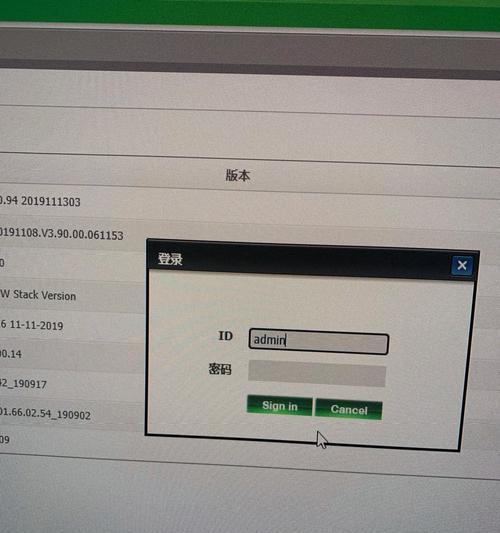
四、常见问题解决
在设置和使用过程中,可能会遇到一些问题,这里提供一些解决方案:
问题一:无法识别扫描仪。请检查扫描仪电源是否开启,USB连接是否稳定,驱动程序是否为最新版本。
问题二:扫描图像不清晰。检查是否选择了合适的分辨率,以及扫描仪的清洁度。
问题三:扫描速度慢。可能是因为网络连接不畅或者电脑性能有限。检查网络状态,或关闭不必要的后台程序提高电脑运行效率。
五、使用技巧分享
为了帮助用户更高效地使用惠普439扫描仪,这里分享几个实用的技巧:
1.定期清洁扫描仪:确保扫描仪的玻璃清洁,可以提高扫描图像的质量。
2.多任务操作:在扫描过程中可以同时进行其他工作,提高工作效率。
3.备份扫描文件:将扫描好的文档进行备份,防止数据丢失。
六、
惠普439扫描仪的使用设置,虽然看起来较为复杂,但其实只要按照正确的步骤进行,就能很快地在电脑桌面上创建扫描仪的快捷方式,并方便快捷地完成扫描任务。通过本文的介绍,相信你已经掌握了如何将惠普439扫描仪设置到桌面的详细步骤,以及如何高效使用它进行文档的数字化工作。随着数字化办公的不断深入,合理使用现代办公设备可以大大提升个人和企业的办公效率。